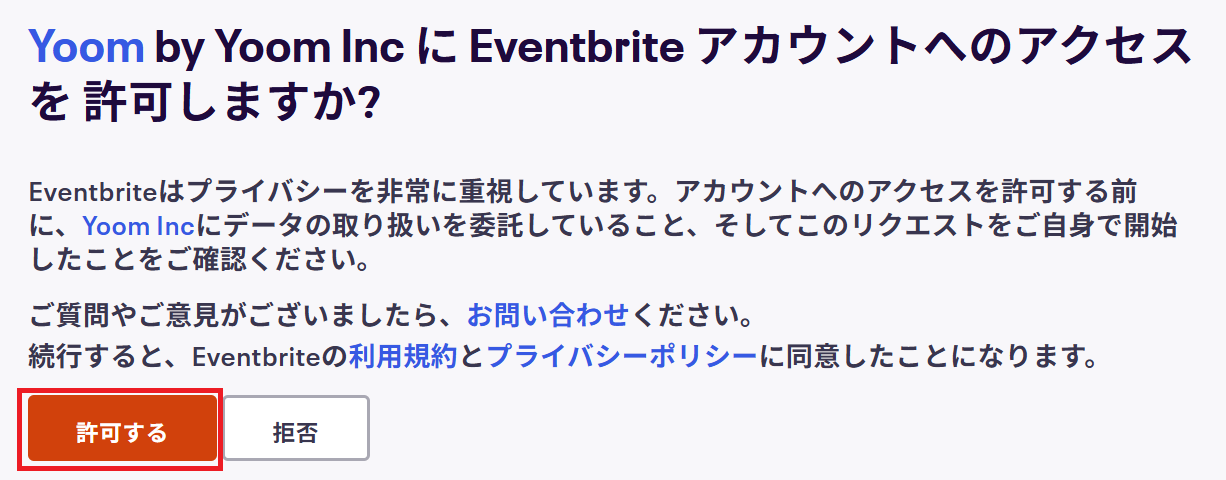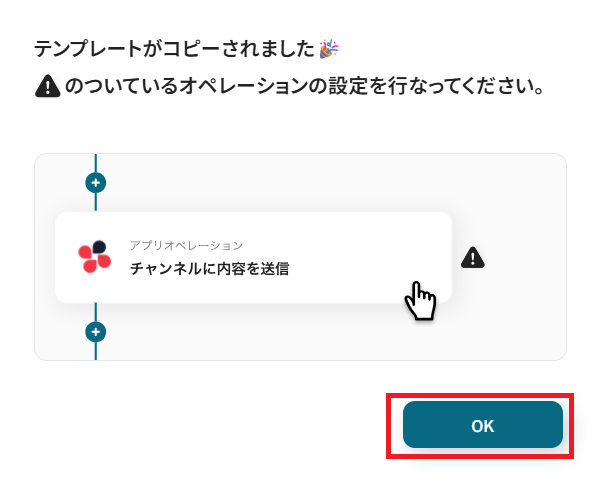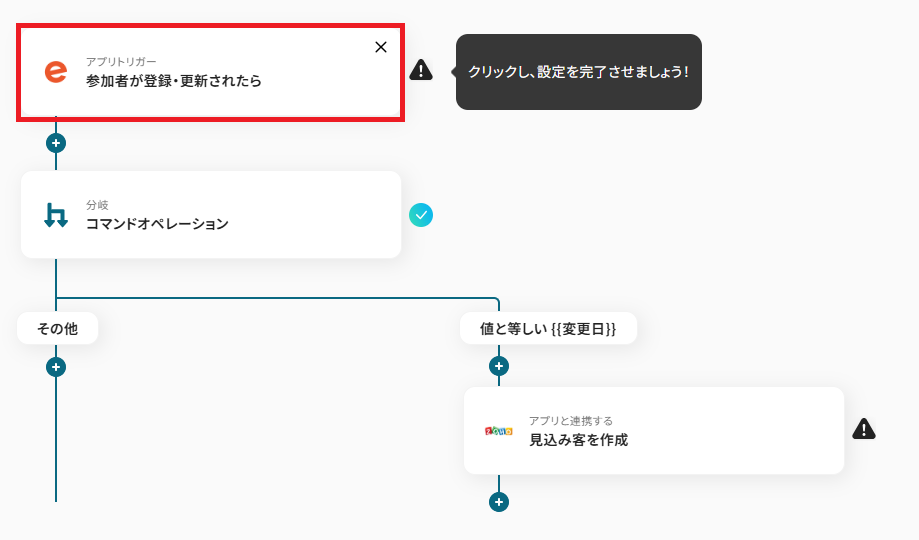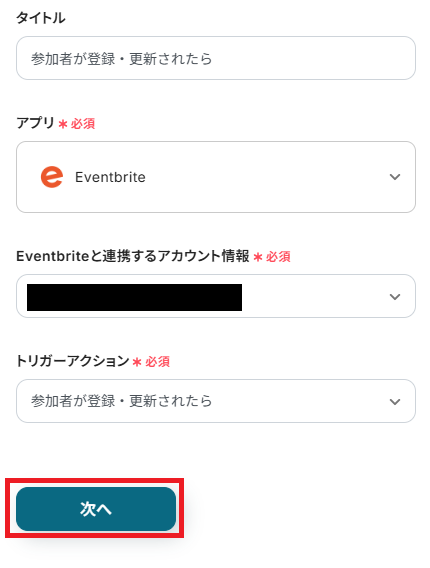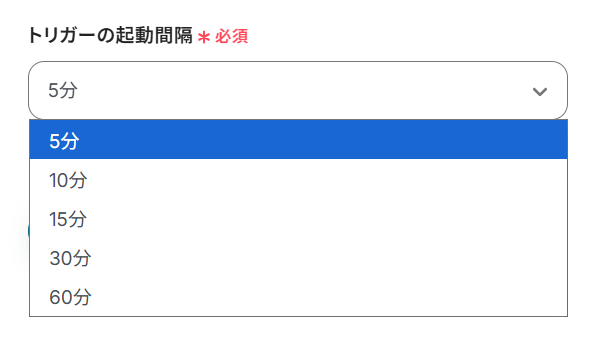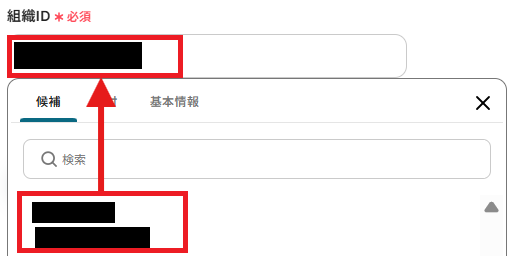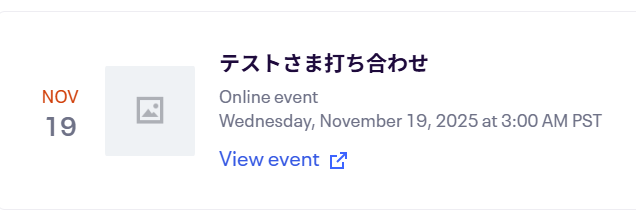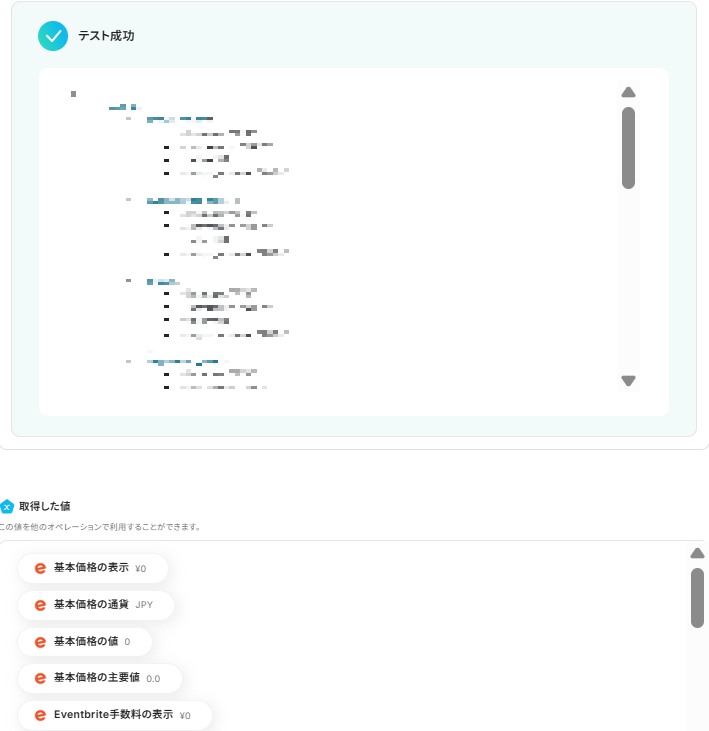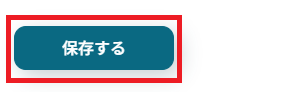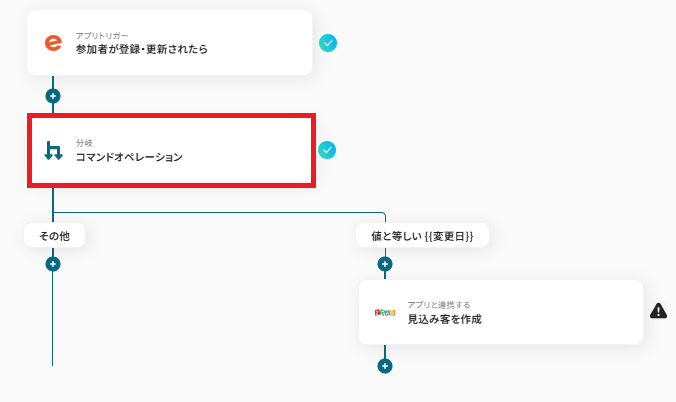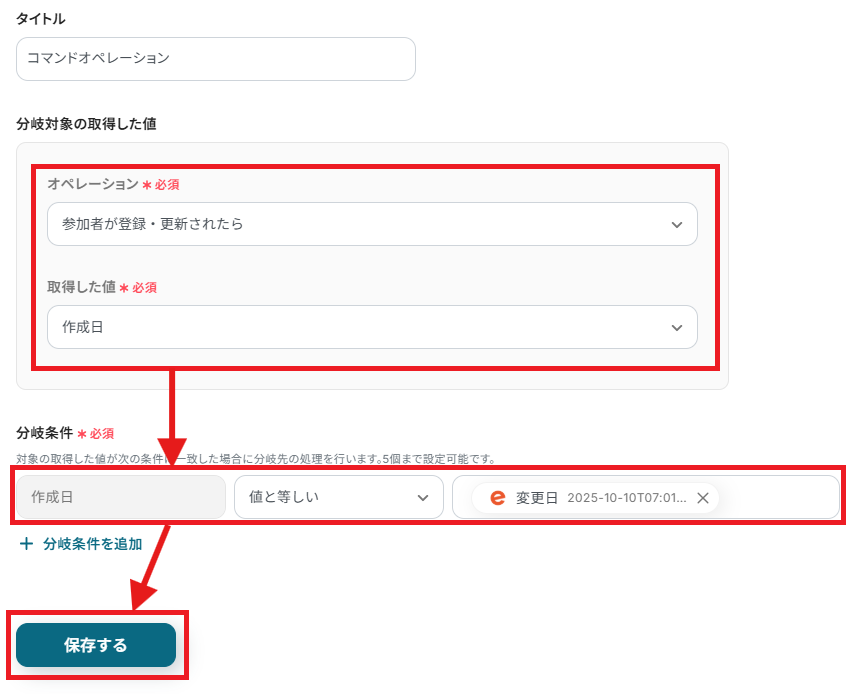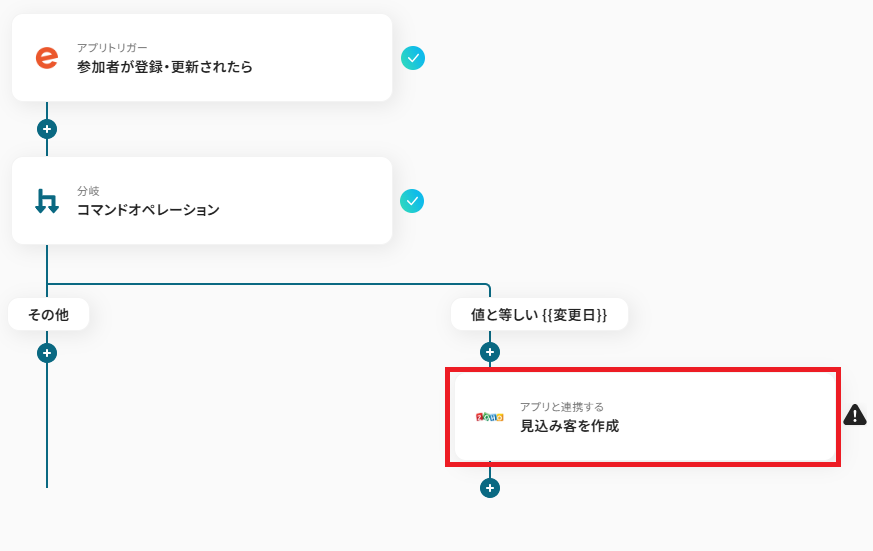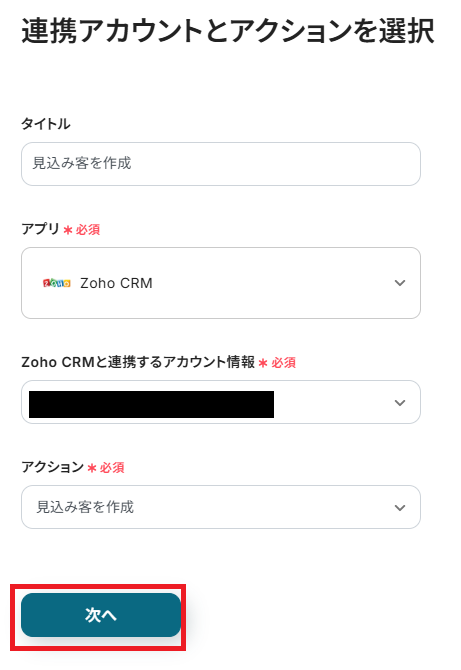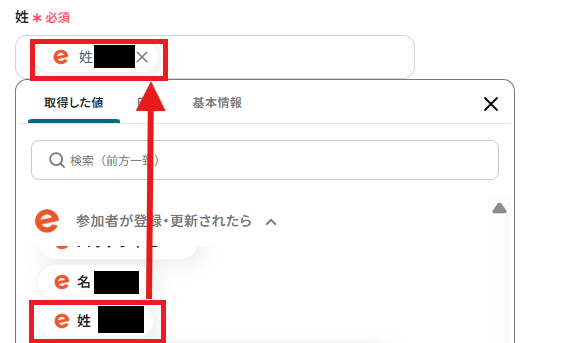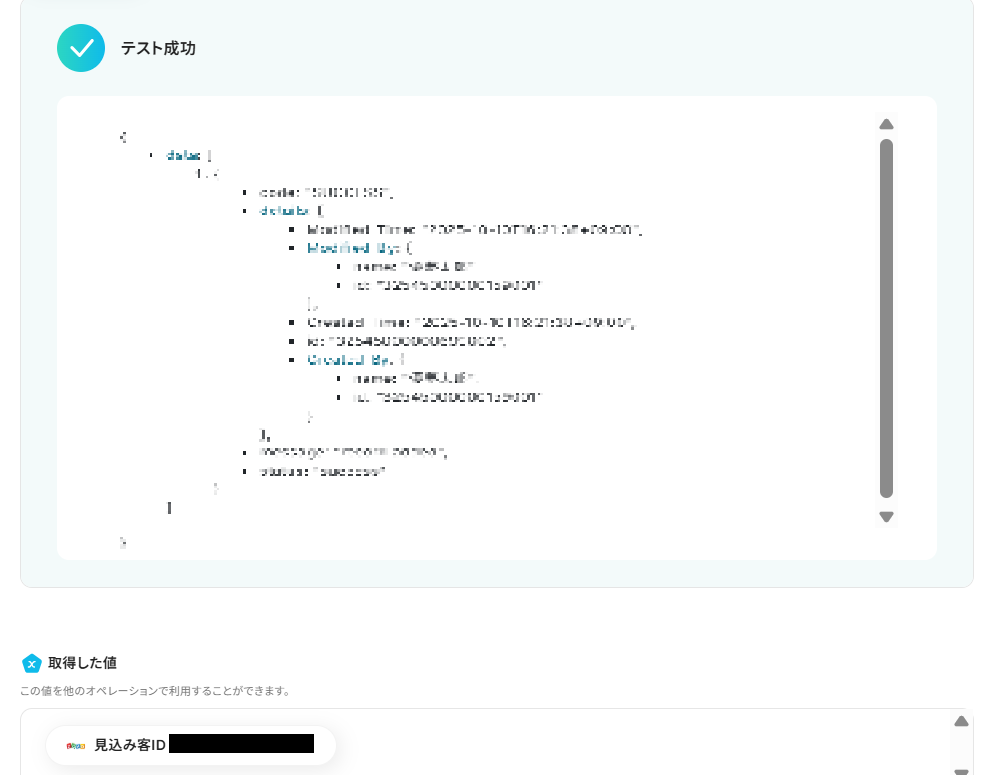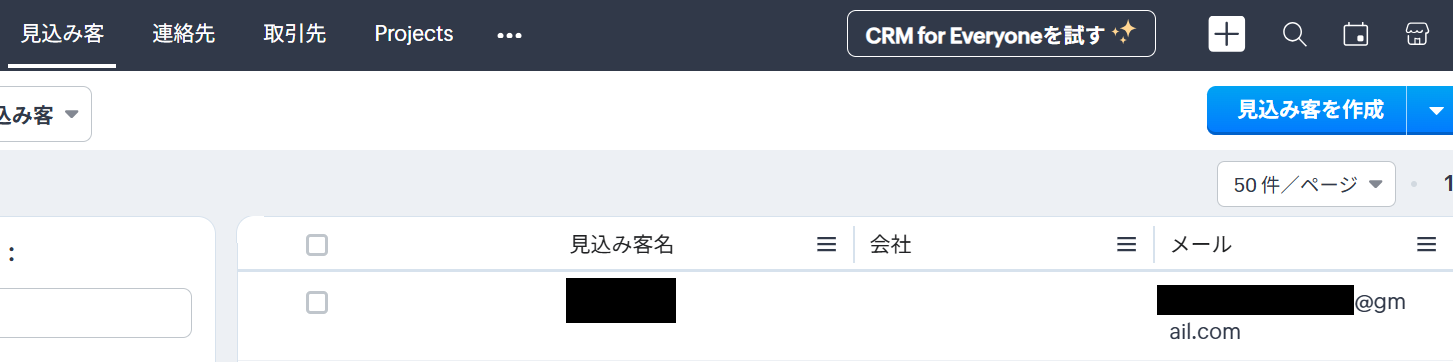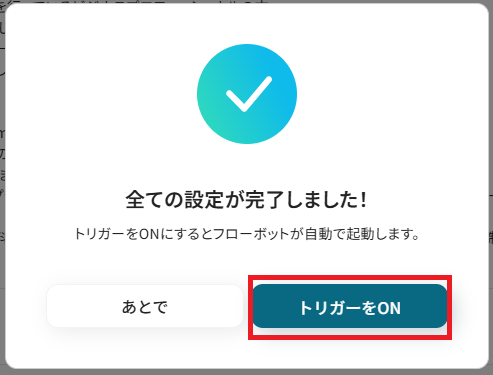Eventbriteで参加者が登録されたら、Zoho CRMで見込み顧客を作成する
試してみる
■概要
Eventbriteを活用したイベント運営において、参加者情報を手作業でZoho CRMに登録する業務に手間を感じていませんか?この定型的な作業は、時間的なコストがかかるだけでなく、入力ミスといったヒューマンエラーの要因にもなり得ます。このワークフローは、EventbriteとZoho CRMをスムーズに連携させることで、これらの課題を解消します。参加者が登録されると、自動的にZoho CRMに見込み顧客として情報が作成されるため、手作業をなくし、迅速で正確な顧客管理を実現します。
■このテンプレートをおすすめする方
・Eventbriteで集客した参加者情報を、手作業でZoho CRMへ登録しているイベント担当者の方
・EventbriteとZoho CRMを連携させ、リード獲得から管理までのプロセスを効率化したい方
・手作業によるデータ入力ミスを防ぎ、Zoho CRMで正確な顧客情報を維持したいマーケティング担当者の方
■注意事項
・Eventbrite、Zoho CRMのそれぞれとYoomを連携してください。
・トリガーは5分、10分、15分、30分、60分の間隔で起動間隔を選択できます。
・プランによって最短の起動間隔が異なりますので、ご注意ください。
・分岐はミニプラン以上のプランでご利用いただける機能(オペレーション)となっております。フリープランの場合は設定しているフローボットのオペレーションはエラーとなりますので、ご注意ください。
・ミニプランなどの有料プランは、2週間の無料トライアルを行うことが可能です。無料トライアル中には制限対象のアプリや機能(オペレーション)を使用することができます。
「Eventbriteで開催するイベントの参加者情報を、Zoho CRMに毎回手作業で入力している…」
「イベント後のフォローアップを迅速に行いたいのに、データ移行に時間がかかって機会を逃してしまう…」
このように、EventbriteとZoho CRM間の手作業によるデータ連携に、非効率さや課題を感じていませんか?
参加者リストをエクスポートしてZoho CRMの形式に合わせて整形し、インポートするという一連の作業は時間と手間がかかるだけでなく、入力ミスなどのヒューマンエラーを引き起こす原因にもなりがちです。
もし、Eventbriteに新しい参加者が登録された瞬間に、その情報が自動的にZoho CRMの見込み顧客として作成される仕組みがあれば、こうした悩みから解放されますよね。
また、イベント後の迅速なフォローアップや、より戦略的なマーケティング活動といったコア業務に集中できる貴重な時間を生み出せるかもしれません。
今回ご紹介する自動化の設定は、プログラミングの知識がなくてもノーコードで簡単に設定できるため、これまで自動化を諦めていた方でもすぐに実践可能です。
ぜひこの機会に、面倒な手作業をなくし、よりスマートな業務フローを実現しましょう!
とにかく早く試したい方へ
YoomにはEventbriteとZoho CRMを連携するためのテンプレートが用意されているので、今すぐ試したい方は以下よりバナーをクリックしてスタートしましょう!
Eventbriteで参加者が登録されたら、Zoho CRMで見込み顧客を作成する
試してみる
■概要
Eventbriteを活用したイベント運営において、参加者情報を手作業でZoho CRMに登録する業務に手間を感じていませんか?この定型的な作業は、時間的なコストがかかるだけでなく、入力ミスといったヒューマンエラーの要因にもなり得ます。このワークフローは、EventbriteとZoho CRMをスムーズに連携させることで、これらの課題を解消します。参加者が登録されると、自動的にZoho CRMに見込み顧客として情報が作成されるため、手作業をなくし、迅速で正確な顧客管理を実現します。
■このテンプレートをおすすめする方
・Eventbriteで集客した参加者情報を、手作業でZoho CRMへ登録しているイベント担当者の方
・EventbriteとZoho CRMを連携させ、リード獲得から管理までのプロセスを効率化したい方
・手作業によるデータ入力ミスを防ぎ、Zoho CRMで正確な顧客情報を維持したいマーケティング担当者の方
■注意事項
・Eventbrite、Zoho CRMのそれぞれとYoomを連携してください。
・トリガーは5分、10分、15分、30分、60分の間隔で起動間隔を選択できます。
・プランによって最短の起動間隔が異なりますので、ご注意ください。
・分岐はミニプラン以上のプランでご利用いただける機能(オペレーション)となっております。フリープランの場合は設定しているフローボットのオペレーションはエラーとなりますので、ご注意ください。
・ミニプランなどの有料プランは、2週間の無料トライアルを行うことが可能です。無料トライアル中には制限対象のアプリや機能(オペレーション)を使用することができます。
EventbriteとZoho CRMを連携してできること
EventbriteとZoho CRMのAPIを連携させることで、これまで手作業で行っていたイベント参加者情報の転記作業を完全に自動化できます。
これにより、データ入力にかかる時間と手間を削減し、ヒューマンエラーを防ぐことで、常に正確な顧客情報を維持することが可能になります。
今回は具体的な自動化の例を複数ご紹介しますので、気になる内容があればぜひクリックしてみてください!
Eventbriteで参加者が登録されたら、Zoho CRMで見込み顧客を作成する
Eventbriteのイベントに新しい参加者が登録されるたびに、その参加者の情報を取得し、Zoho CRMに新しい見込み顧客として自動で作成する連携です。
この自動化により、イベント参加者を即座に見込み顧客リストへ追加できるため、手作業でのデータ入力の手間や入力ミスをなくし、営業チームへの素早い情報共有を実現します。
Eventbriteで参加者が登録されたら、Zoho CRMで見込み顧客を作成する
試してみる
■概要
Eventbriteを活用したイベント運営において、参加者情報を手作業でZoho CRMに登録する業務に手間を感じていませんか?この定型的な作業は、時間的なコストがかかるだけでなく、入力ミスといったヒューマンエラーの要因にもなり得ます。このワークフローは、EventbriteとZoho CRMをスムーズに連携させることで、これらの課題を解消します。参加者が登録されると、自動的にZoho CRMに見込み顧客として情報が作成されるため、手作業をなくし、迅速で正確な顧客管理を実現します。
■このテンプレートをおすすめする方
・Eventbriteで集客した参加者情報を、手作業でZoho CRMへ登録しているイベント担当者の方
・EventbriteとZoho CRMを連携させ、リード獲得から管理までのプロセスを効率化したい方
・手作業によるデータ入力ミスを防ぎ、Zoho CRMで正確な顧客情報を維持したいマーケティング担当者の方
■注意事項
・Eventbrite、Zoho CRMのそれぞれとYoomを連携してください。
・トリガーは5分、10分、15分、30分、60分の間隔で起動間隔を選択できます。
・プランによって最短の起動間隔が異なりますので、ご注意ください。
・分岐はミニプラン以上のプランでご利用いただける機能(オペレーション)となっております。フリープランの場合は設定しているフローボットのオペレーションはエラーとなりますので、ご注意ください。
・ミニプランなどの有料プランは、2週間の無料トライアルを行うことが可能です。無料トライアル中には制限対象のアプリや機能(オペレーション)を使用することができます。
Eventbriteで特定条件の参加者が登録されたら、Zoho CRMで見込み顧客を作成する
特定のイベントやチケット種別など、あらかじめ設定した条件に合致する参加者がEventbriteに登録された場合にのみ、その情報をZoho CRMに見込み顧客として自動作成する連携です。
例えば、「有料プランのチケット購入者のみ」を対象とすることで、より確度の高い見込み顧客だけを効率的にCRMにリストアップし、優先的なフォローアップが可能になります。
Eventbriteで特定条件の参加者が登録されたら、Zoho CRMで見込み顧客を作成する
試してみる
■概要
Eventbriteで開催するイベントの参加者情報を、手作業でZoho CRMに登録する作業に手間を感じていませんか?このワークフローを活用すれば、Eventbriteに参加者が登録された際に、特定の条件に基づいて自動でZoho CRMへ見込み顧客として連携できます。イベント管理から顧客管理までの一連の流れをスムーズにし、手作業による入力の手間や登録漏れといった課題を解消します。
■このテンプレートをおすすめする方
・Eventbriteの参加者情報をZoho CRMへ手作業で転記しているイベント担当者の方
・イベント参加者への迅速なフォローアップを実現したい営業やマーケティング担当者の方
・EventbriteとZoho CRMを連携させ、顧客管理業務の効率化を目指している方
■注意事項
・Eventbrite、Zoho CRMのそれぞれとYoomを連携してください。
・トリガーは5分、10分、15分、30分、60分の間隔で起動間隔を選択できます。
・プランによって最短の起動間隔が異なりますので、ご注意ください。
・分岐はミニプラン以上のプランでご利用いただける機能(オペレーション)となっております。フリープランの場合は設定しているフローボットのオペレーションはエラーとなりますので、ご注意ください。
・ミニプランなどの有料プランは、2週間の無料トライアルを行うことが可能です。無料トライアル中には制限対象のアプリや機能(オペレーション)を使用することができます。
EventbriteとZoho CRMの連携フローを作ってみよう
それでは、さっそく実際にEventbriteとZoho CRMを連携したフローを作成してみましょう!
今回はYoomを使用して、ノーコードでEventbriteとZoho CRMの連携を進めていきますので、もしまだYoomのアカウントをお持ちでない場合は、こちらの登録フォームからアカウントを発行しておきましょう。
※今回連携するアプリの公式サイト:Eventbrite/Zoho CRM
[Yoomとは]
フローの作成方法
今回は「Eventbriteで参加者が登録されたら、Zoho CRMで見込み顧客を作成する」フローを作成していきます!
作成の流れは大きく分けて以下です。
- EventbriteとZoho CRMをマイアプリ連携
- 該当のテンプレートをコピー
- Eventbriteのトリガー設定およびZoho CRMのアクション設定
- トリガーをONにし、フローが起動するかを確認
ステップ1:EventbriteとZoho CRMをマイアプリ連携
ここでは、Yoomとそれぞれのアプリを連携して、操作が行えるようにしていきます。
まずは基本的な設定方法を解説しているナビをご覧ください!
EventbriteとYoomのマイアプリ登録
マイアプリ>新規登録からEventbriteを探してクリックしてください。

Eventbriteにすでにログインしている場合、Yoomへのアクセス許可のページが出てきます。許可するを押してください。
※このページで日本語翻訳の拡張機能がオンになっていると、マイアプリ登録が失敗することがあるので、必ず拡張機能はオフにしておいてください。
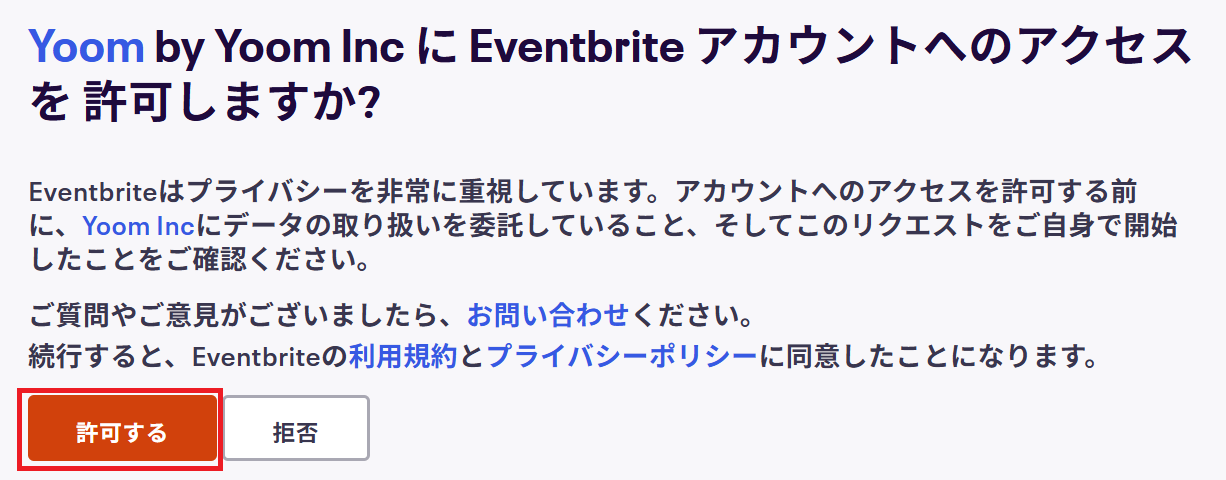
これでEventbriteのマイアプリ登録が完了しました。
Zoho CRMのマイアプリ連携
以下のナビをご覧ください。
※ご利用のデータセンターはZohoAccountsの画面右上のプロフィール画像をクリックすると確認可能です。
ステップ2:テンプレートをコピー
Yoomにログインし、以下バナーの「試してみる」をクリックしてください。
Eventbriteで参加者が登録されたら、Zoho CRMで見込み顧客を作成する
試してみる
■概要
Eventbriteを活用したイベント運営において、参加者情報を手作業でZoho CRMに登録する業務に手間を感じていませんか?この定型的な作業は、時間的なコストがかかるだけでなく、入力ミスといったヒューマンエラーの要因にもなり得ます。このワークフローは、EventbriteとZoho CRMをスムーズに連携させることで、これらの課題を解消します。参加者が登録されると、自動的にZoho CRMに見込み顧客として情報が作成されるため、手作業をなくし、迅速で正確な顧客管理を実現します。
■このテンプレートをおすすめする方
・Eventbriteで集客した参加者情報を、手作業でZoho CRMへ登録しているイベント担当者の方
・EventbriteとZoho CRMを連携させ、リード獲得から管理までのプロセスを効率化したい方
・手作業によるデータ入力ミスを防ぎ、Zoho CRMで正確な顧客情報を維持したいマーケティング担当者の方
■注意事項
・Eventbrite、Zoho CRMのそれぞれとYoomを連携してください。
・トリガーは5分、10分、15分、30分、60分の間隔で起動間隔を選択できます。
・プランによって最短の起動間隔が異なりますので、ご注意ください。
・分岐はミニプラン以上のプランでご利用いただける機能(オペレーション)となっております。フリープランの場合は設定しているフローボットのオペレーションはエラーとなりますので、ご注意ください。
・ミニプランなどの有料プランは、2週間の無料トライアルを行うことが可能です。無料トライアル中には制限対象のアプリや機能(オペレーション)を使用することができます。
「テンプレートがコピーされました」と表示されるので「OK」をクリックします。
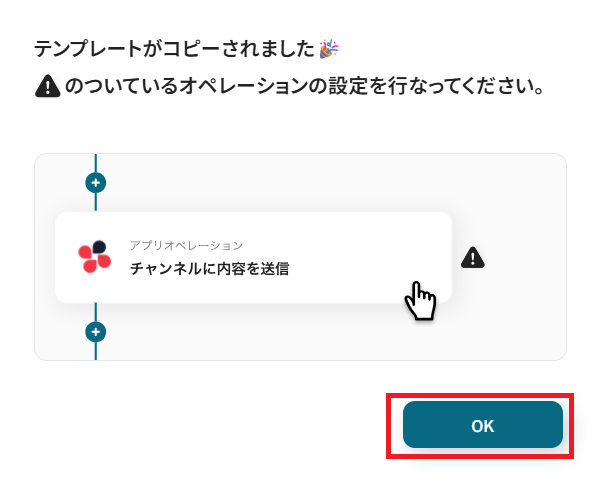
ステップ3:アプリトリガーを設定する
Yoomのフローボットを動かす引き金となるアクションのことを「アプリトリガー」と呼びます。
まずはこのフローボットでトリガーになっている、「参加者が登録・更新されたら」というアクションを設定していきましょう。
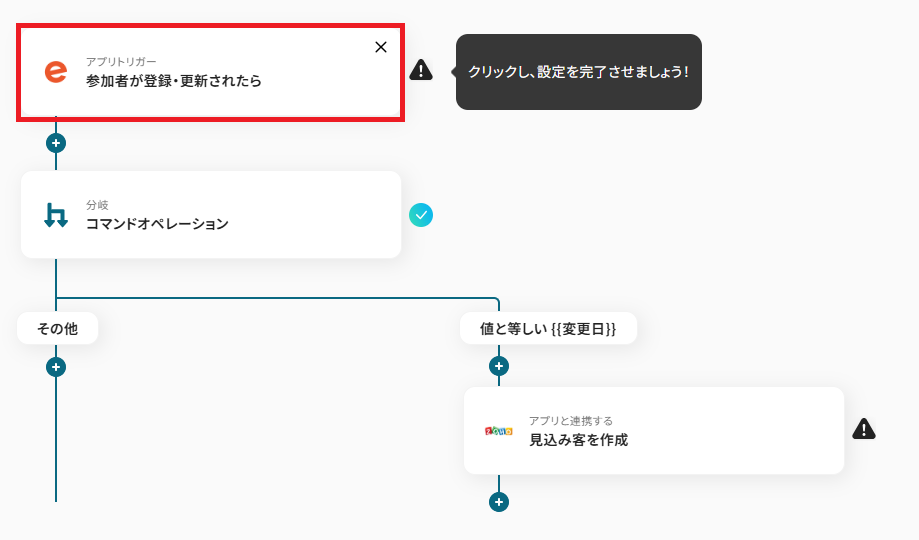
連携アカウントとアクションを確認していきます。
タイトルはわかりやすいものに変更してもOKです。
アカウント情報は、トリガーと連携したいアカウントが選択されているか確認してください。
トリガーアクションはデフォルトで設定するままにして、「次へ」を押して進みましょう。
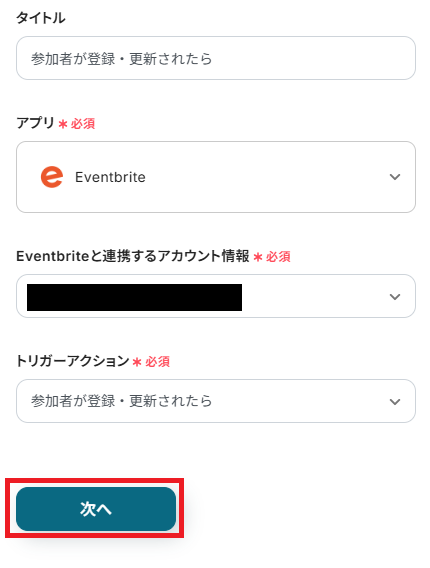
トリガーの起動間隔を設定していきましょう。プルダウンをクリックして、任意のタイミングを選んでください。
トリガーの起動タイミングは、5分、10分、15分、30分、60分のいずれかで設定できます。
ご利用プランによって、設定できるトリガーの最短間隔が違うので、その点は要チェックです。
なお、基本的にはそのプランの最短の起動間隔にしてお使いいただくことをおすすめします。
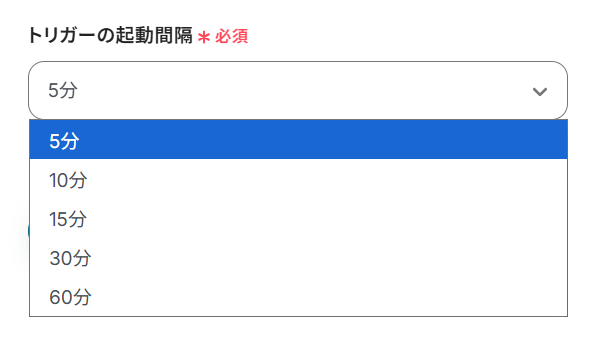
組織IDを候補から選択します。
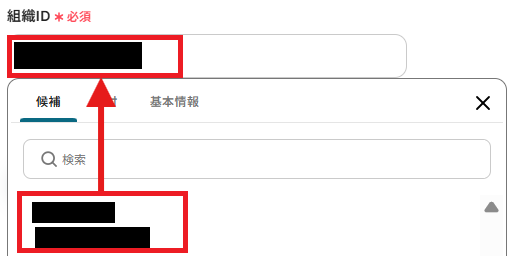
ここまで完了したら、Eventbriteでテストイベントを作成し、イベント申し込みをします。
すると参加者が追加された形となります。
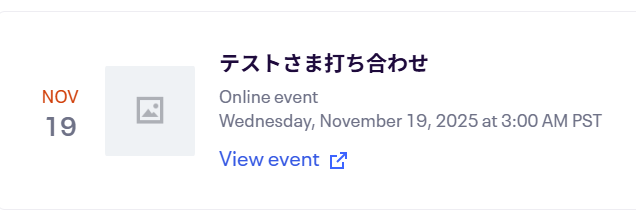
その状態でYoom設定画面の「テスト」をクリックしましょう。
テストが成功し、取得した値が入ったらOKです。
※取得した値とは?
トリガーやオペレーション設定時に、「テスト」を実行して取得した値のことを指します。後続のオペレーション設定時の値として利用でき、フローボットを起動する度に変動した値となります。
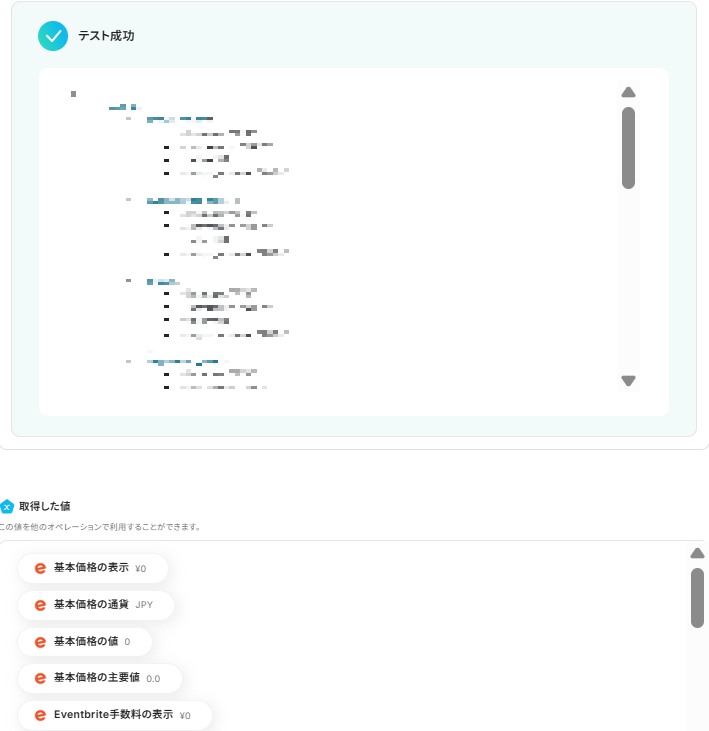
ここまで完了したら、画面の一番下から保存を行ってください。
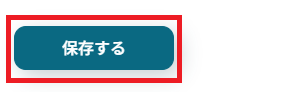
ステップ4:分岐設定
※分岐機能は一部有料プランでのみご利用いただける機能で、2週間の無料トライアルを行うことが可能です。
次に分岐設定を行なうので「分岐:コマンドオペレーション」をクリックしてください。
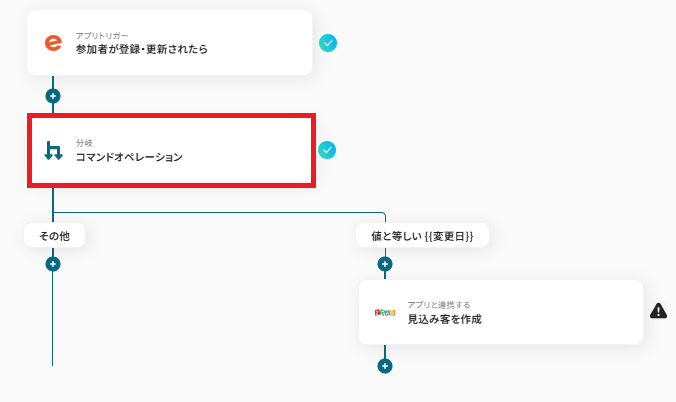
「タイトル」「分岐対象の取得した値」はそのままで、「分岐条件」の作成日と等しくなっている部分が、前段階で抽出した「変更日」になっているか確認してください。
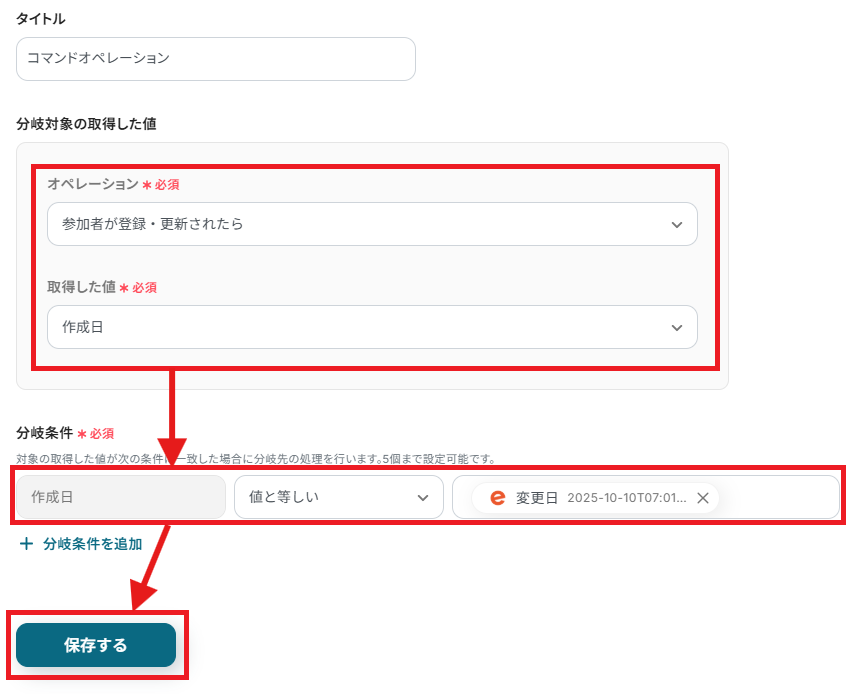
上記のようになっていれば、参加者の作成時にのみフローが進むようになります。
「保存する」ボタンから保存してください。
ステップ5:Zoho CRMで見込み客を作成する
次はZoho CRMで見込み客を作成していきます。
「見込み客を作成」をクリックしてください。
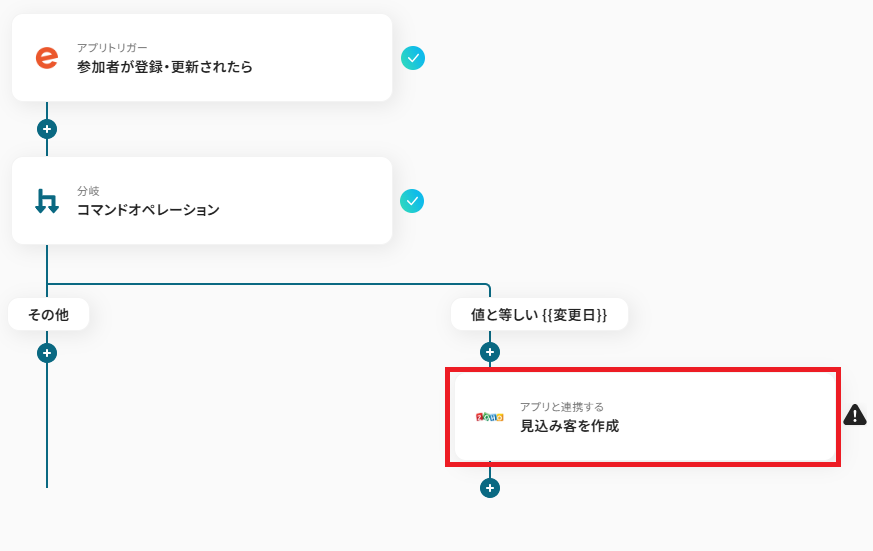
連携アカウントとアクションを確認します。
タイトルはわかりやすいものに変更してもOKです。
アカウント情報は、トリガーと連携したいアカウントが選択されているか確認してください。
トリガーアクションはデフォルトで設定のままにして、「次へ」を押して進みましょう。
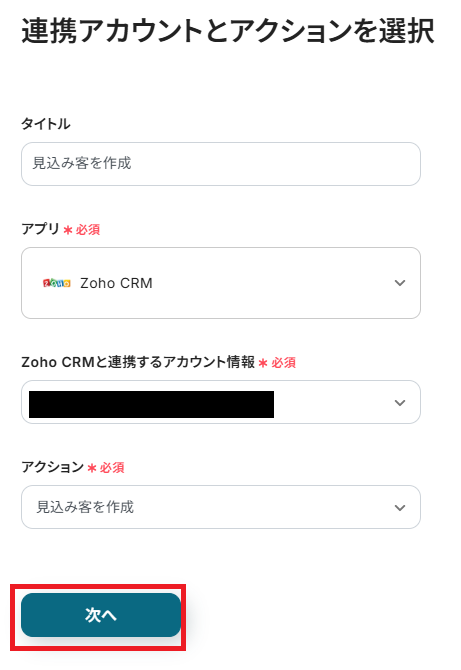
姓・名などの必須項目は、デフォルトで取得した値から情報が入っている状態になっています。
もし入っていない場合は取得した値から入力してください。
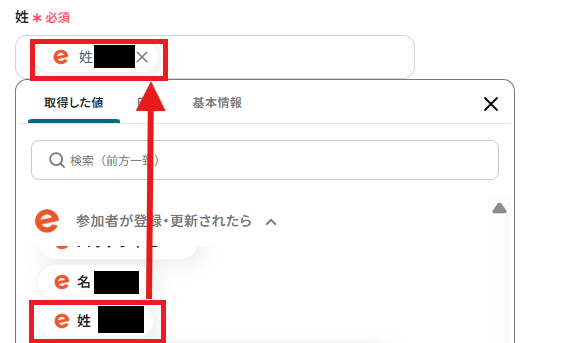
画面下の方にあるZohoのドメインも入力してください。

この状態でテストボタンを押します。
テストが成功し、見込み客が作成されれば完了です。
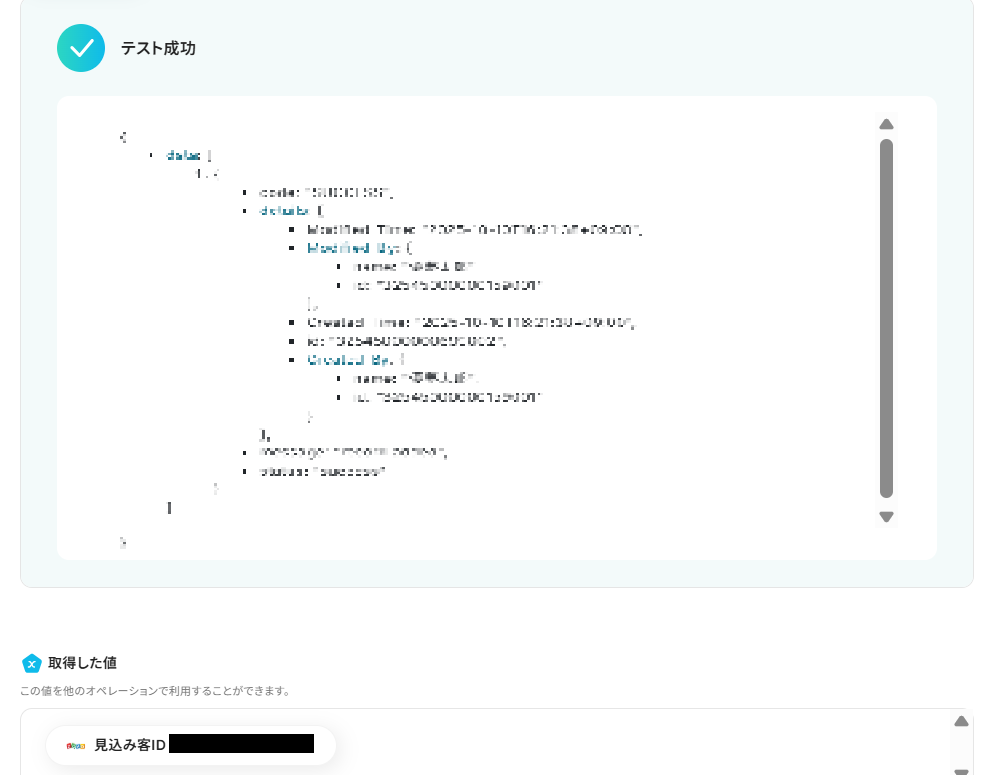
Zoho CRMのページも見に行き、見込み客が作成されていれば完了です。
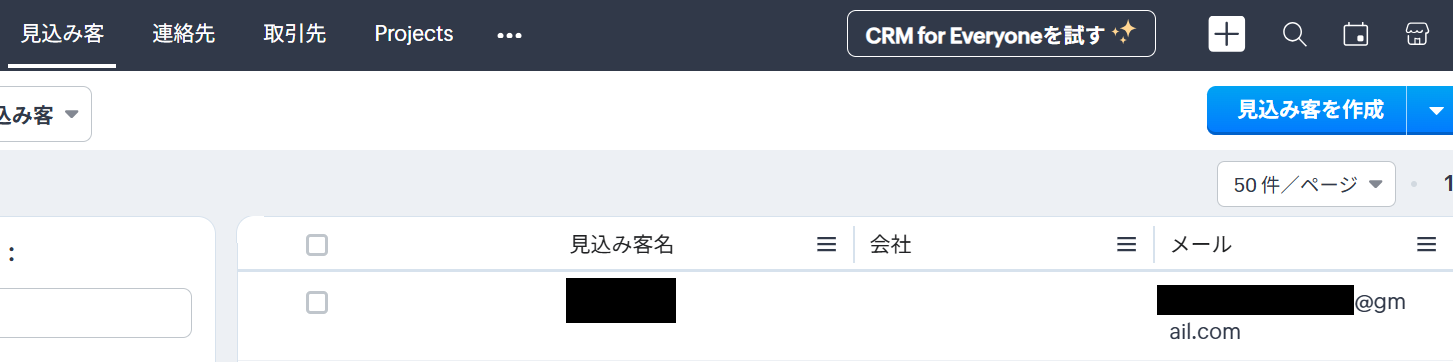
ステップ6:トリガーをONにして動作確認
お疲れ様でした!これですべての設定が完了です。
設定が完了すると以下のようなメニューが表示されるので、トリガーをONにします。
これですべての設定が完了したので、動作確認をしてみましょう。
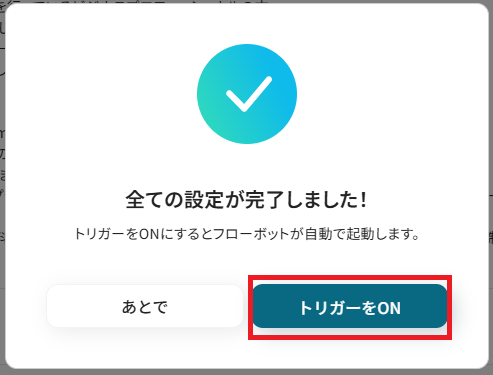
Zoho CRMのデータをEventbriteに連携したい場合
今回はEventbriteからZoho CRMへデータを連携する方法をご紹介しましたが、逆にZoho CRMの情報をトリガーとしてEventbriteの操作を自動化したい場合には、下記のテンプレートも併せてご利用ください。
これにより、CRM上での活動とイベント管理をシームレスに繋げることが可能になります。
Zoho CRMで予定が作成されたら、Eventbriteでイベントを作成する
Zoho CRMで新しい予定が作成された際に、その予定情報を基にEventbriteで新しいイベントを自動で作成する連携です。
例えば、CRM上でセミナー開催の予定を登録するだけで、自動的にEventbriteのイベントページが作成されるため、イベント登録の手間を削減し、二重入力のミスを防ぎます。
Zoho CRMで予定が作成されたら、Eventbriteでイベントを作成する
試してみる
■概要
Zoho CRMで管理しているイベント予定を、手作業でEventbriteに登録していませんか?この作業は手間がかかるだけでなく、情報の転記ミスも起こりがちです。このワークフローを活用することで、Zoho CRMとEventbriteの連携が自動化され、予定の作成と同時にイベント登録が完了するため、業務の効率化と正確性の向上を実現します。
■このテンプレートをおすすめする方
・Zoho CRMを使ってイベントの企画や予定管理を行っている方
・Eventbriteでのイベント作成を手作業で行い、効率化したいと考えている方
・EventbriteとZoho CRMのデータ連携を自動化し、作業を円滑に進めたい方
■注意事項
・Zoho CRM、Eventbrite、のそれぞれとYoomを連携してください。
Zoho CRMで特定条件の予定が作成されたら、Eventbriteでイベントを作成する
Zoho CRMで作成された予定のうち、「セミナー」や「顧客向けイベント」など、特定の条件に合致するものだけを抽出し、Eventbriteでイベントを自動作成する連携です。
この自動化により、社内会議のようなイベント作成が不要な予定と区別し、公開すべきイベントのみを効率的に登録できるため、より的確なイベント管理が実現します。
Zoho CRMで特定条件の予定が作成されたら、Eventbriteでイベントを作成する
試してみる
■概要
Zoho CRMで管理している予定をもとに、Eventbriteでイベントを作成する際、手作業での情報入力に手間を感じていませんか?顧客情報とイベント情報を別々に管理していると、二重入力の手間や入力ミスが発生しやすくなります。このワークフローを活用すれば、Zoho CRMで特定の予定が作成されると、自動でEventbriteにイベントが作成されるため、EventbriteとZoho CRM間のデータ連携をスムーズにし、手作業による負担を軽減します。
■このテンプレートをおすすめする方
・Zoho CRMとEventbriteを併用し、イベント作成の手間を削減したいマーケティング担当者の方
・EventbriteとZoho CRMの連携を手作業で行っており、入力ミスなどのヒューマンエラーにお悩みの方
・顧客管理からイベント運営までの一連の業務フローを自動化し、効率化したいと考えている方
■注意事項
・Zoho CRM、Eventbrite、のそれぞれとYoomを連携してください。
・分岐はミニプラン以上のプランでご利用いただける機能(オペレーション)となっております。フリープランの場合は設定しているフローボットのオペレーションはエラーとなりますので、ご注意ください。
・ミニプランなどの有料プランは、2週間の無料トライアルを行うことが可能です。無料トライアル中には制限対象のアプリや機能(オペレーション)を使用することができます。
EventbriteやZoho CRMを使ったその他の自動化例
Yoomを使えば、今回ご紹介したテンプレート以外にも様々な業務に応用できます。
ここでは、関連するテンプレートをいくつかご紹介します。日々の業務効率化のヒントとして、ぜひ参考にしてください。
Eventbriteを使った自動化例
注文や参加者が登録されたらデータベースへ情報を自動転記したり、メールマーケティングツールへコンタクトを自動追加します。
逆に、各種フォームツールからの回答をトリガーにEventbriteへイベントを自動作成します。
手動でのデータ入力やイベント作成の手間がなくなり、顧客データの一元管理とイベント運営の効率が向上します。
Eventbriteで参加者が登録されたらActiveCampaignにコンタクトを作成する
試してみる
■概要
「Eventbriteで参加者が登録されたらActiveCampaignにコンタクトを作成する」フローは、イベント参加者の登録情報を自動的にActiveCampaignに連携する業務ワークフローです。これにより、手動でのデータ入力が不要となり、効率的なマーケティング活動が可能になります。イベント運営とメールマーケティングをスムーズに統合し、参加者とのコミュニケーションを強化しましょう。
■このテンプレートをおすすめする方
・EventbriteとActiveCampaignを活用してイベント管理やメールマーケティングを行っている方
・参加者情報の手動入力に時間を取られ、業務効率化を図りたいイベントオーガナイザー
・マーケティング活動において、正確なデータ連携を重視しているマーケター
■注意事項
・Eventbrite、ActiveCampaignのそれぞれとYoomの連携設定が必要です。
・分岐はミニプラン以上のプランでご利用いただける機能(オペレーション)となっております。フリープランの場合は設定しているフローボットのオペレーションはエラーとなりますので、ご注意ください。
・ミニプランなどの有料プランは、2週間の無料トライアルを行うことが可能です。無料トライアル中には制限対象のアプリや機能(オペレーション)を使用することができます。
Eventbriteで参加者が登録されたらMailchimpのコンタクトをオーディエンスに追加する
試してみる
■概要
「Eventbriteで参加者が登録されたらMailchimpのコンタクトをオーディエンスに追加する」フローは、イベント管理とメールマーケティングをスムーズに連携させる業務ワークフローです。Eventbriteで新たに参加者が登録されるたびに、自動的にMailchimpのオーディエンスに追加されるため、手動でのデータ入力が不要になります。これにより、イベント運営とメール配信の効率化が図れます。
■このテンプレートをおすすめする方
・Eventbriteを活用して多数のイベントを運営しているイベントオーガナイザー
・Mailchimpでのメールマーケティングを強化したいマーケティング担当者
・イベント参加者データを効果的に活用し、フォローアップを自動化したい方
・手動でのデータ連携に時間を取られているチームリーダー
■注意事項
・Eventbrite、MailchimpのそれぞれとYoomの連携設定が必要です。
・分岐はミニプラン以上のプランでご利用いただける機能(オペレーション)となっております。フリープランの場合は設定しているフローボットのオペレーションはエラーとなりますので、ご注意ください。
・ミニプランなどの有料プランは、2週間の無料トライアルを行うことが可能です。無料トライアル中には制限対象のアプリや機能(オペレーション)を使用することができます。
Eventbriteで注文が作成されたらGoogle スプレッドシートに追加する
試してみる
■概要
「Eventbriteで注文が作成されたらGoogle スプレッドシートに追加する」フローは、イベント管理時のデータ入力作業を自動化する業務ワークフローです。
イベントの登録やチケット販売がスムーズに進む一方で、注文情報を手動でGoogle スプレッドシートに転記する作業は手間がかかり、ミスが発生しやすいものです。
特に、多数の注文が入る大規模イベントでは、効率的なデータ管理が求められます。
このフローを活用してEventbriteの注文データを自動的にGoogle スプレッドシートに連携することでデータの一元管理が可能になり、業務の効率化が期待できます。
■このテンプレートをおすすめする方
・Eventbriteを利用してイベントを運営しており、注文データの管理に手間を感じているイベントオーガナイザーの方
・Google スプレッドシートを活用してデータを整理しているが、手動入力で時間を取られているチームの方
・イベントの注文情報をリアルタイムで確認・分析したいと考えているマーケティング担当者の方
■注意事項
・Eventbrite、Google スプレッドシートのそれぞれとYoomの連携設定が必要です。
・分岐はミニプラン以上のプランでご利用いただける機能(オペレーション)となっております。フリープランの場合は設定しているフローボットのオペレーションはエラーとなりますので、ご注意ください。
・ミニプランなどの有料プランは、2週間の無料トライアルを行うことが可能です。無料トライアル中には制限対象のアプリや機能(オペレーション)を使用することができます。
Eventbriteで注文が作成されたらMicrosoft Excelに追加する
試してみる
■概要
「Eventbriteで注文が作成されたらMicrosoft Excelに追加する」ワークフローは、イベント管理の効率化を図るための業務ワークフローです。Eventbriteでのチケット販売や参加者情報の管理は手間がかかることがありますが、このワークフローを利用すれば、自動的に注文データがMicrosoft Excelに転送されます。これにより、データの一元管理が容易になり、集計や分析作業がスムーズに行えます。イベント運営における情報管理の負担を軽減し、より効果的なイベント運営をサポートします。
■このテンプレートをおすすめする方
・Eventbriteを使用してイベントのチケット販売や参加者管理を行っているイベントオーガナイザー
・Microsoft Excelでのデータ集計や分析作業を効率化したいビジネス担当者
・手動でのデータ転送に時間を取られ、業務の自動化を検討しているチームリーダー
■注意事項
・Eventbrite、Microsoft ExcelのそれぞれとYoomの連携設定が必要です。
・分岐はミニプラン以上のプランでご利用いただける機能(オペレーション)となっております。フリープランの場合は設定しているフローボットのオペレーションはエラーとなりますので、ご注意ください。
・ミニプランなどの有料プランは、2週間の無料トライアルを行うことが可能です。無料トライアル中には制限対象のアプリや機能(オペレーション)を使用することができます。
・Microsoft365(旧Office365)には、家庭向けプランと一般法人向けプラン(Microsoft365 Business)があり、一般法人向けプランに加入していない場合には認証に失敗する可能性があります。
Eventbriteで注文が作成されたらNotionに追加する
試してみる
■概要
「Eventbriteで注文が作成されたらNotionに追加する」フローは、イベント管理と情報整理をシームレスに連携させる業務ワークフローです。Eventbriteで参加者が注文を行うたびに、そのデータが自動的にNotionに追加されるため、手動でのデータ入力や管理の手間を大幅に軽減できます。これにより、イベントの参加状況や注文履歴を一元的に把握でき、効率的な運営が可能になります。また、YoomのAPI連携機能を活用することで、他のSaaSアプリとも簡単に統合できる柔軟性も魅力です。イベント運営者にとって、時間と労力を節約しつつ、正確なデータ管理を実現する理想的なワークフローと言えるでしょう。
■このテンプレートをおすすめする方
・Eventbriteを利用してイベントを開催し、参加者の注文を効率的に管理したいイベント運営者
・Notionを活用してイベントデータを整理・分析したいチームリーダーやプロジェクトマネージャー
・手動でのデータ入力に時間を取られ、業務効率化を図りたい事務担当者
■注意事項
・Eventbrite、NotionのそれぞれとYoomの連携設定が必要です。
・分岐はミニプラン以上のプランでご利用いただける機能(オペレーション)となっております。フリープランの場合は設定しているフローボットのオペレーションはエラーとなりますので、ご注意ください。
・ミニプランなどの有料プランは、2週間の無料トライアルを行うことが可能です。無料トライアル中には制限対象のアプリや機能(オペレーション)を使用することができます。
Googleフォームの回答内容をもとにEventbriteにイベントを作成する
試してみる
■概要
「Googleフォームの回答内容をもとにEventbriteにイベントを作成する」ワークフローを利用すると、イベント作成の手間が省けます。
Googleフォームの回答を自動で取り込み、Eventbriteでのイベント作成がスムーズになります。
■このテンプレートをおすすめする方
・Googleフォームを利用して顧客や参加者からの情報収集を行っている方
・収集したデータをもとにイベントやセミナーの開催を迅速に決定したい方
・手動でのデータ処理やイベント作成に手間を感じている方
・イベント管理ツールとしてEventbriteを利用している方
・Eventbriteを利用してイベント情報をスピーディに公開し、参加者を募りたいと考えている方
・イベント管理者として、イベント作成や参加者管理の手間を減らしたい方
■注意事項
・GoogleフォームとEventbriteのそれぞれとYoomを連携してください。
・トリガーは5分、10分、15分、30分、60分の間隔で起動間隔を選択できます。
・プランによって最短の起動間隔が異なりますので、ご注意ください。
・Googleフォームをトリガーとして使用した際の回答内容を取得する方法は下記を参照ください。
https://intercom.help/yoom/ja/articles/6807133
Jotformの内容をもとにEventbriteにイベントを作成する
試してみる
■概要
「Jotformの内容をもとにEventbriteにイベントを作成する」ワークフローを利用すると、作業工数を削減できます。
JotformのデータをもとにEventbriteのイベントを自動で設定するため、作業の手間が省けます。
■このテンプレートをおすすめする方
・Jotformを利用してイベント登録フォームを作成・管理している方
・Eventbriteでイベントを公開し、参加者を募集している方
・イベントの情報をスピーディに反映させ、タイムリーに公開したいと考える方
・手動でのイベント情報入力に時間を割かれたくない方
・イベント関連の作業を効率化し、業務の効率を上げたい方
・多数のイベントを管理しており、自動化で負担を軽減したいと考える方
■注意事項
・JotformとEventbriteそれぞれとYoomを連携してください。
・JotformのWebhook設定方法は下記をご参照ください。
https://intercom.help/yoom/ja/articles/8105581
Zoho Formsの回答内容をもとにEventbriteにイベントを作成する
試してみる
■概要
「Zoho Formsの回答内容をもとにEventbriteにイベントを作成する」ワークフローを利用すると、Zoho Formsの回答内容からEventbriteでのイベント作成が簡単になります。
手作業の手間を省けるため、効率的にイベント管理が可能です。
■このテンプレートをおすすめする方
・Zoho Formsを活用してイベント参加者の情報を収集している方
・Eventbriteを利用してイベントを管理している方
・イベント情報を迅速にEventbriteに反映させたい方
・参加登録データの手動入力やデータ移行に手間を感じている方
・イベントの参加者リストや申込状況をスピーディに把握したい方
・一貫したイベント管理フローを確立し、業務効率化を図りたい方
■注意事項
・Zoho FormsとEventbriteのそれぞれとYoomを連携してください。
・Zoho FormsのWebhook設定方法については下記をご覧ください。
https://intercom.help/yoom/ja/articles/9924708
Tallyの回答内容をもとにEventbriteにイベントを作成する
試してみる
■概要
「Tallyの回答内容をもとにEventbriteにイベントを作成する」ワークフローは、イベント作成の手間を省きます。
回答内容が自動で反映されるため、手作業が減り時間を節約できます。
■このテンプレートをおすすめする方
・Tallyを用いてフィードバックやアンケートを収集管理している方
・Tallyの回答内容を迅速に活用してイベントを企画したいと考えている方
・手作業でのイベント情報の入力に手間を感じている方
・Eventbriteを活用してイベント管理を行っている企業
・Tallyの回答内容をもとにスピーディにイベントページを作成したい方
・イベント企画を行う際の作業を効率化したいと思う方
・マーケティングや集客の担当をしており、ツールを活用して業務を自動化したいと考えている方
■注意事項
・TallyとEventbriteのそれぞれとYoomを連携してください。
Typeformの回答内容をもとにEventbriteにイベントを作成する
試してみる
■概要
「Typeformの回答内容をもとにEventbriteにイベントを作成する」ワークフローを利用すると、Typeformの回答内容が自動的にEventbriteに反映されます。
手作業が減ることで、効率的にイベントの作成が可能になります。
■このテンプレートをおすすめする方
・Typeformを利用してアンケートやフォームの回答を収集している方
・イベントやセミナーを定期的に開催しており、その運営をスムーズに行いたい方
・Eventbriteを利用してイベントの登録や管理を行っている方
・Typeformで収集した回答内容を迅速にEventbriteに反映させたいと考えている方
・手作業による転記ミスやデータの重複を避けたい方
・イベント管理を自動化して業務効率を向上させたい方
■注意事項
・TypeformとEventbriteのそれぞれとYoomを連携してください。
Zoho CRMを使った自動化例
見込み客やタスクが作成・更新されたらチャットツールへ通知したり、開発プラットフォームやデータベースに情報を自動転記します。
逆に、日程調整ツールや広告プラットフォームなどの情報をトリガーに見込み客や取引先を自動作成します。
情報連携の正確性と営業活動のスピードが向上します。
Googleスプレッドシートで行が追加されたらZoho CRMで取引先を作成する
試してみる
Googleスプレッドシートで行が追加されたらZoho CRMで取引先を作成するフローです。
Slackにファイルが投稿されたらAIで内容を読み取り、Zoho CRMに見込み客を登録後Slackに通知する
試してみる
Slackに名刺のファイルが投稿されたらAIで内容を読み取り、Zoho CRM(zoho_crm_oauth)に連携して見込み客を登録後Slackに通知するフローです。
Calendlyで予定が登録されたらZoho CRMに見込み客を追加する
試してみる
Calendlyで予定が登録されたらZoho CRMに見込み客を追加するフローです。
Zoho CRMで見込み客が作成・更新されたらChatworkに通知
試してみる
Zoho CRMで見込み客が作成または更新されたらChatworkに通知します
Zoho CRMに見込み客が登録されたら、Microsoft Teamsにメッセージを通知する
試してみる
Zoho CRMに新規見込み客が登録されたら、Microsoft Teamsに連携して指定のチャンネルにメッセージを通知するフローです。
Zoho CRMの商談情報が更新されたら、boardの案件情報を更新する
試してみる
Zoho CRMの商談情報が更新されたら、boardに登録していた案件情報も更新するフローです。
Meta広告(Facebook)でリード情報が登録されたら、Zoho CRMにも追加する
試してみる
■概要
Meta広告(Facebook)でリード情報が登録されたら、Zoho CRMにもリード情報を作成するフローです。
■このテンプレートをおすすめする方
1.マーケティング担当者
・Meta広告(Facebook)の成果をZoho CRMと連携させて分析したい方
・Zoho CRM上でリード情報を可視化してチームで共有したい方
2.Meta広告(Facebook)運用担当者
・Meta広告(Facebook)から獲得したリード情報をZoho CRMに手動で入力する手間を省きたい方
・リード情報の入力ミスを減らしたい方
・Meta広告(Facebook)とZoho CRMのリード情報を自動で同期させたい方
■注意事項
・Meta広告(Facebook)、Zoho CRMのそれぞれとYoomを連携してください。
YouCanBookMeで予定が登録されたら、Zoho CRMにリードを登録する
試してみる
YouCanBookMeで新しく予定が登録されたら、Zoho CRMにリードを追加するフローです。
Zoho CRMでタスクが登録されたらMicrosoft Excelに追加する
試してみる
Zoho CRMでタスクが登録されたらMicrosoft Excelに追加するフローです。
Zoho CRMでタスクが登録されたらGitHubに追加する
試してみる
Zoho CRMでタスクが登録されたらGitHubに追加するフローです。
まとめ
EventbriteとZoho CRMの連携を自動化することで、これまで手作業で行っていたイベント参加者情報のデータ転記作業をなくし、入力ミスなどのヒューマンエラーを防ぐことができます。
これにより、担当者はデータ入力という単純作業から解放され、イベント後のフォローアップや顧客とのコミュニケーションといった、本来注力すべきコア業務に集中できる環境が整うでしょう。
今回ご紹介したような業務自動化は、ノーコードツール「Yoom」を活用することで、プログラミングの知識がない方でも直感的な操作で簡単に構築できます。
もし、日々の業務の自動化に少しでも興味を持っていただけたなら、ぜひこちらから無料登録して、Yoomがもたらす業務効率化の世界を体験してみてください!
よくある質問
Q:どのイベント経由の参加者か、CRM側で判別できますか?
A:Zoho CRM側では判断ができません。
Zoho CRMのアクション設定時、詳細情報欄にイベントIDを載せておくなどすると管理の際便利なのでお試しください。

Q:参加者がキャンセルした場合、CRMの情報も自動で更新されますか?
A:このフローは「参加者が登録されたら」の場合のフローなので、自動では更新されません。
キャンセルを行ったら連携したい場合は、アプリトリガーを「注文が返金されたら」や「注文が更新されたら」に設定したフローを別で走らせるかたちになります。
Q:連携が失敗した場合、エラーに気づくための通知はありますか?
A:フローボットがエラーになると、Yoomに登録する際に設定したメールアドレスに通知が送られます。
通知先は、メールの他にSlackやChatworkも設定できます。
通知メールには、エラーが起きている該当のオペレーションや詳細のリンクが記載されているので、まずは通知内容を確認しましょう。
再実行は自動で行われないため、エラー修正後手動で再実行してください。
ヘルプページで解決しない場合は、サポート窓口を利用することもできます。